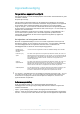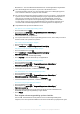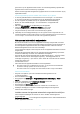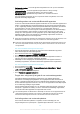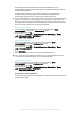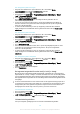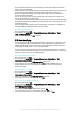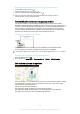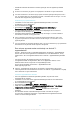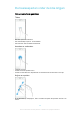User manual
•
Vertrouwde plaatsen – houd het apparaat ontgrendeld als u zich op een vertrouwde
locatie bevindt.
•
Lichaamsdetectie – houd het apparaat ontgrendeld als u het bij u draagt.
•
Vertrouwd gezicht – ontgrendel de telefoon door ernaar te kijken.
•
Vertrouwde stem – spraakherkenning instellen om in schermen te zoeken.
Als u het apparaat gedurende vier uur na opnieuw starten niet gebruikt, moet u het
apparaat handmatig ontgrendelen.
Verbinding maken met vertrouwde Bluetooth®-apparaten
U kunt een verbonden Bluetooth®-apparaat aanmerken als een vertrouwd apparaat. Het
Xperia™-apparaat blijft dan ontgrendeld terwijl het met het andere apparaat verbonden
is. Als u regelmatig verbinding maakt met bepaalde Bluetooth®-apparaten, bijvoorbeeld
een luidspreker in de auto of een thuisbioscoop, een Bluetooth®-horloge of
fitnesstracker, kunt u deze toevoegen als vertrouwde apparaten en de extra beveiliging
van het vergrendelde scherm omzeilen om tijd te sparen. Deze functie is met name
handig als u deze apparaten normaal gesproken op een relatief veilige plek gebruikt. In
bepaalde gevallen moet u het apparaat toch handmatig ontgrendelen voordat een
vertrouwd apparaat kan worden aangesloten.
Het wordt niet aanbevolen apparaten die onafgebroken verbonden zijn met het apparaat, zoals
Bluetooth®-toetsenborden of -hoezen, aan te merken als vertrouwde apparaten.
Zodra een vertrouwd Bluetooth®-apparaat wordt uitgeschakeld of buiten bereik raakt, wordt
het scherm vergrendeld en dient u een pincode, patroon of wachtwoord in te voeren om het
te ontgrendelen.
Een vertrouwd Bluetooth®-apparaat toevoegen
1
Zorg dat het apparaat is gekoppeld en verbonden met het Bluetooth®-apparaat
dat u wilt toevoegen als vertrouwd apparaat.
2
Tik in het menu Smart Lock op Vertrouwde apparaten.
3
Tik op
Vertrouwd apparaat toevoegen
>
Bluetooth
.
4
Tik op de apparaatnaam om dit uit de lijst met verbonden apparaten te kiezen. In
deze lijst verschijnen uitsluitend gekoppelde apparaten.
5
Afhankelijk van de beveiliging van de verbinding moet u het apparaat eventueel
handmatig ontgrendelen, voordat het vertrouwde apparaat dit kan ontgrendelen.
Een vertrouwd Bluetooth®-apparaat verwijderen
1
Tik in het Startscherm op .
2
Tik vervolgens op Instellingen > Vergrendelingsscherm & beveiliging > Smart
Lock
>
Vertrouwde apparaten
.
3
Tik op het apparaat dat u wilt verwijderen.
4
Tik op
Vertrouwd apparaat verwijderen
.
Zorgen dat u veilig bent bij het gebruik van vertrouwde apparaten
Verschillende Bluetooth®-apparaten ondersteunen verschillende Bluetooth®-
standaarden en beveiligingsmogelijkheden. De mogelijkheid bestaat dat iemand uw
Xperia™-apparaat ontgrendeld houdt door uw Bluetooth®-verbinding te imiteren, zelfs
als het vertrouwde apparaat niet meer in de buurt is. Het apparaat kan niet altijd bepalen
of een verbinding beveiligd is tegen imitatie.
Als het apparaat niet kan bepalen of u een beveiligde verbinding gebruikt, verschijnt op
het Xperia™-apparaat een melding en moet u het eventueel handmatig ontgrendelen,
voordat het vertrouwde apparaat het ontgrendeld kan houden.
Het verbindingsbereik van Bluetooth® is afhankelijk van factoren als het apparaatmodel, het
verbonden Bluetooth®-apparaat en de omgeving. Afhankelijk van deze factoren kunnen
Bluetooth®-verbindingen functioneren over een afstand van wel honderd meter.
Verbinding maken met vertrouwde plaatsen
Als de functie vertrouwde plaatsen is ingesteld, wordt de beveiliging van het
vergrendelingsscherm op het Xperia™-apparaat uitgeschakeld als u zich in een
14
Dit is een internetversie van deze publicatie. © Uitsluitend voor privégebruik afdrukken.